Yeni hesabınızı oluşturduktan sonra Grispi’yi hızlıca kurmak ve kullanmaya başlamak için bu rehberi takip edebilirsiniz. Bu rehberde;
- Kullanıcı yönetimi
- Talep formları ve filtre ayarları
- Otomasyonlar
- E-posta, sosyal medya, WhatsApp ve çağrı merkezi entegrasyonları
gibi temel yapılandırmaları adım adım bulabilirsiniz.
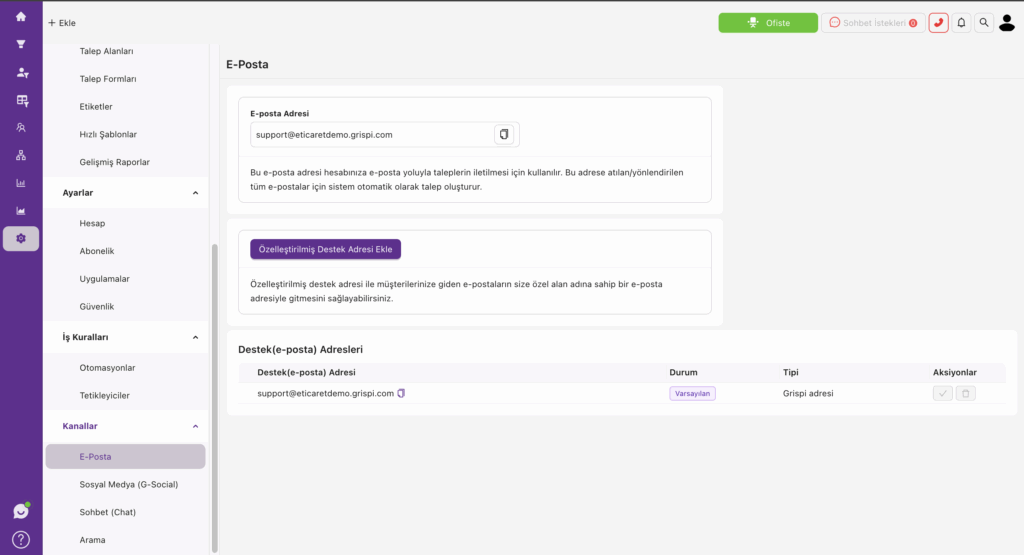
✉️ 1. Mail Entegrasyonu
✅ Ne işe yarar?
Müşterilerin size attığı e-postaların Grispi’ye otomatik olarak destek talebi olarak düşmesini sağlar.
🔗 Diğer E-Posta Servisleri (Outlook, Exchange, Yandex)
Gmail dışındaki sistemleri kullanıyorsanız aşağıdaki rehberle yönlendirme işlemini tamamlayabilirsiniz:
👉 Grispi’ye E-posta Yönlendirme Rehberi
📧 Ek destek için → [email protected]
Grispi’de E-posta Entegrasyonu Nasıl Yapılır? (Mail Yönlendirme) makalesine buradan ulaşabilirsiniz.
📩 Size özel yönlendirme adresiniz:
[email protected]
Bu adrese yönlendirilen tüm mailler taleplere dönüşür.
☁️ Gmail / Google Workspace Yönlendirme
🔧 Kurulum Adımları:
- Gmail hesabınıza giriş yapın
- Sağ üstte Ayarlar (⚙️) > Tüm Ayarları Gör sekmesine geçin
- Yönlendirme ve POP/IMAP sekmesine tıklayın
- “Yönlendirme adresi ekle” butonuna basın
- [email protected] adresini girin
- Gmail tarafından gönderilen doğrulama e-postası Grispi’de talep olarak görünür
- E-postadaki doğrulama kodunu Gmail ekranına yapıştırın
- Yönlendirmeyi aktif edin ve kaydedin
✅ Artık Gmail üzerinden gelen tüm e-postalar Grispi’ye düşer.
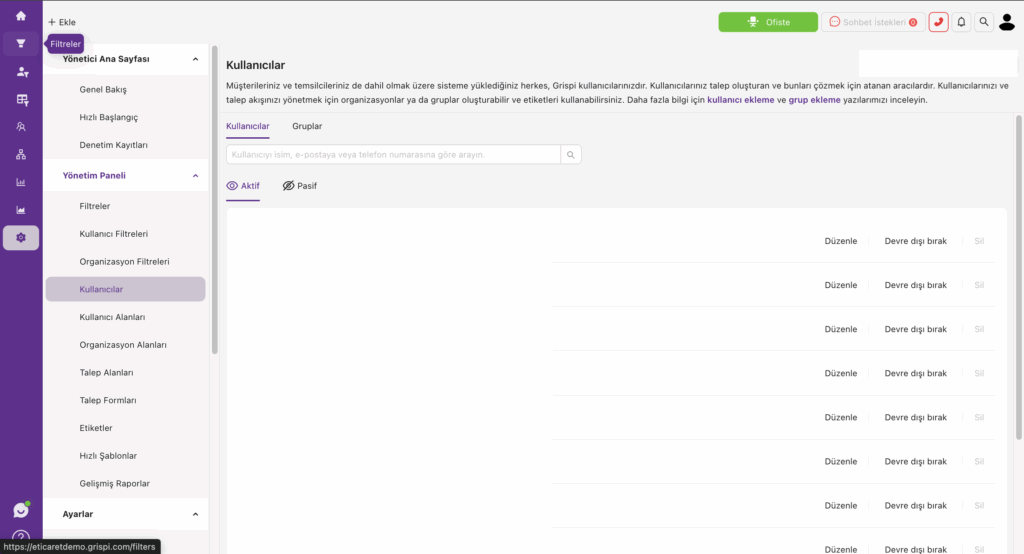
🔐 2. Kullanıcı Ekleme
✅ Ne işe yarar?
Grispi’de destek taleplerini yönetecek, yanıtlayacak ya da yönetecek ekip üyelerini tanımlamanızı sağlar.
🛠️ Nasıl yapılır?
- Ayarlar > Kullanıcılar bölümüne gidin
- “Kullanıcı Ekle” butonuna tıklayın
- Ad, soyad, e-posta ve rol bilgilerini girin
- Kullanıcıya davet gönderilir, e-posta ile giriş sağlayabilir
Kullanıcı nasıl ekleyebilirim? makalesine buradan ulaşabilirsiniz.
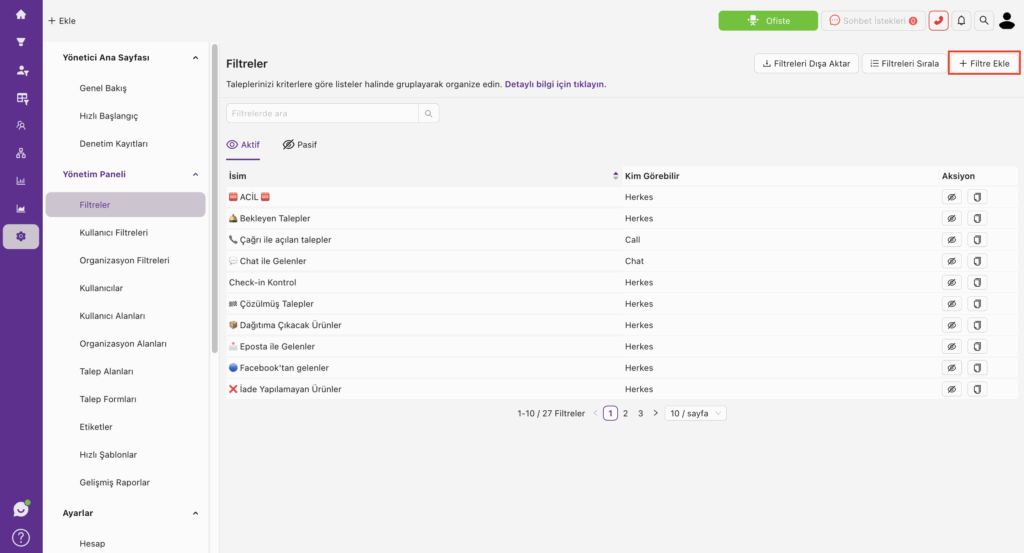
🗂️ 3. Filtre Oluşturma
✅ Ne işe yarar?
Gelen talepleri belirli kurallara göre sınıflandırarak temsilcilerin sadece kendisiyle ilgili talepleri görmesini sağlar.
🛠️ Nasıl yapılır?
- Talepler > Filtreler > Filtre Oluştur
- Filtrenin ismini belirleyin (örn. “Instagram Talepleri”)
- Koşullar tanımlayın:
- Kanal = Instagram
- Durum ≠ Kapatıldı
- Filtreyi kaydedin
Nasıl filtre oluşturabilirim? makalesine buradan ulaşabilirsiniz.
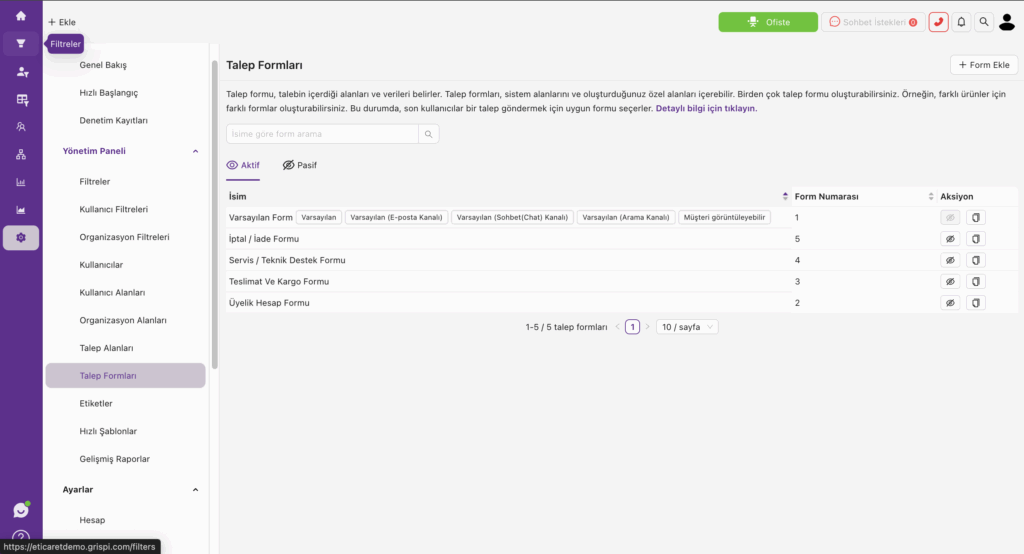
🧾 4. Talep Formları ve Alanları
✅ Ne işe yarar?
Müşterilerden talep alırken hangi bilgilerin toplanacağını belirlersiniz. Bu, doğru yönlendirme ve hızlı çözüm sağlar.
🛠️ Nasıl yapılır?
- Ayarlar > Talep Formları bölümüne gidin
- Yeni form oluşturun veya mevcut formu düzenleyin
- Alanları belirleyin: Açıklama, Sipariş Numarası, Dosya Yükleme vb.
- Alanların zorunlu/gizli olma durumlarını tanımlayın
Müşteri Talep Formu Oluşturma makalesine buradan ulaşabilirsiniz.
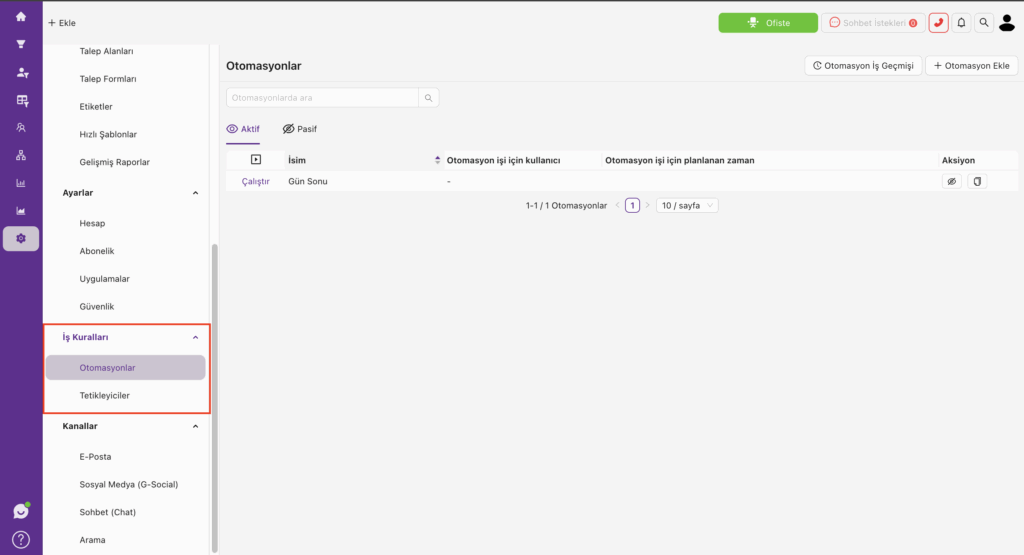
⚙️ 5. Tetikleyiciler
✅ Ne işe yarar?
Tetikleyiciler, Grispi’de belirli bir olay gerçekleştiğinde anında devreye girerek otomatik aksiyon almanızı sağlar. Bu sayede sistem gerçek zamanlı tepki verebilir ve talepler otomatik olarak sınıflandırılabilir, yönlendirilebilir veya bilgilendirme yapılabilir.
🛠️ Nasıl yapılır?
- Ayarlar > Otomasyon > Tetikleyiciler bölümüne gidin
- “Tetikleyici Ekle” butonuna tıklayın
- Koşulları tanımlayın (örn: Kanal = Instagram, Durum = Açık)
- Aksiyonları belirleyin (örn: Etiket ekle: sosyal medya)
- Kaydedin ve aktif hale getirin
🎯 Örnek kullanım:
- Instagram’dan gelen her yeni talebe otomatik olarak “sosyal medya” etiketi eklenmesi
- WhatsApp’tan gelen taleplerin otomatik olarak belirli bir kuyruğa yönlendirilmesi
- Tatil günlerinde gelen taleplerin özel bir yönlendirme etiketiyle işaretlenmesi
Nasıl tetikleyici oluşturabilirim? makalesine buradan ulaşabilirsiniz.
🔁 6. Otomasyonlar
✅ Ne işe yarar?
Otomasyonlar, Grispi’de tanımladığınız koşullara göre belirli zaman aralıklarında ya da manuel çalışan kurallardır. Böylece sürekli kontrol edilmesi gereken süreçler otomatikleştirilir.
🛠️ Nasıl yapılır?
- Ayarlar > İş Kuralları > Otomasyonlar bölümüne gidin
- “Otomasyon Ekle” butonuna tıklayın
- Koşulları belirleyin (örn: Talep oluşturulma tarihi > 5 gün önce, Durum = Açık)
- Aksiyonları seçin (örn: Durumu değiştir: Takipte)
- Otomasyonu kaydedin ve etkinleştirin
Nasıl otomasyon oluşturabilirim? makalesine buradan ulaşabilirsiniz.
🎯 Örnek kullanım:
- 48 saattir yanıtlanmayan taleplerin yöneticilere bildirilmesi
- 5 gündür açık olan taleplerin “takipte” durumuna alınması
- Cevap verildikten sonra müşteri dönüşü olmayan taleplerin 3 gün sonra otomatik olarak kapatılması
Bu yapı sayesinde Grispi’nin otomasyon yeteneklerini kullanarak hem anlık olaylara hızlı tepki verebilir, hem de zaman içinde biriken iş yükünü otomatik kurallarla azaltabilirsiniz.
🛠️ Nasıl yapılır?
- Ayarlar > İş Kuralları >Tetikleyici > Tetikleyici Ekle
- Koşul örneği: Kanal = WhatsApp
- Aksiyon örneği: Etiket ekle, kuyruğa aktar, e-posta gönder
- Kaydedin ve aktif hale getirin
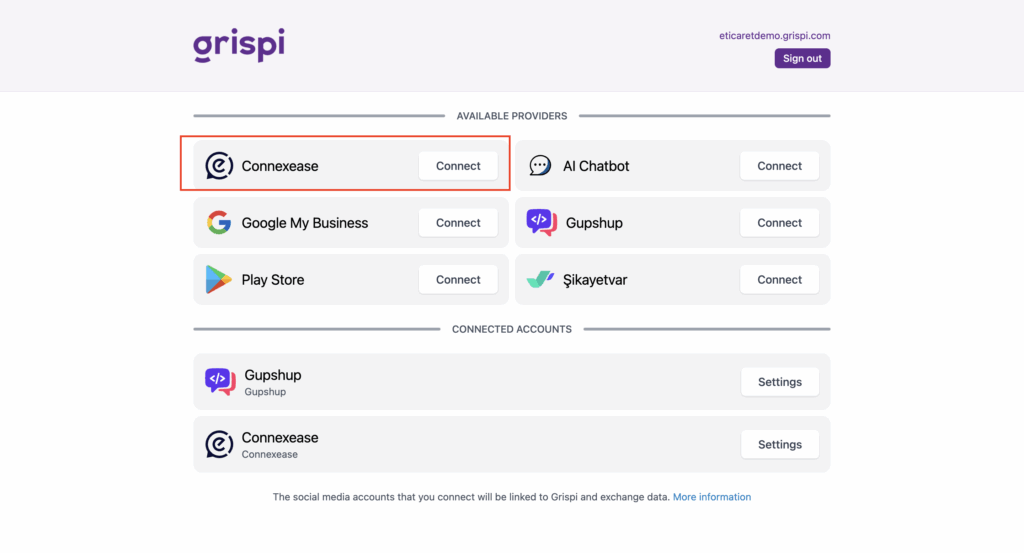
📣 7. Sosyal Medya Entegrasyonu
✅ Ne işe yarar?
Instagram ve Facebook mesajlarının Grispi üzerinden yönetilmesini sağlar.
📌 Gerekli Adımlar:
- Connexease entegrasyonu için Grispi teknik ekibiyle iletişime geçin
- Facebook Business Manager hesabında yönetici olan biriyle toplantı organize edin
- Toplantı sonrası Grispi’ye giriş yapın:
- Ayarlar > Kanallar > Sosyal Medya G-Social
- Connexease alanına gidin
- Size iletilen kullanıcı adı ve şifreyi girin
- Entegrasyon tamamlandıktan sonra filtre oluşturun:
- Örnek: Kanal = Instagram
ConnexEase ile Grispi Entegrasyonu: Sosyal Medya ve WhatsApp Yönetimi makalesine buradan ulaşabilirsiniz.
📅 Bu entegrasyon için teknik ekipten toplantı planlamak isterseniz:
👉 https://calendly.com/grispi-teknik/entegrasyon
💬 8. WhatsApp Entegrasyonu
✅ Ne işe yarar?
WhatsApp’tan gelen mesajların Grispi’de taleplere dönüşmesini sağlar.
⚠️ Dikkat Edilmesi Gerekenler:
- Numara SMS/çağrı alabilir durumda olmalı
- IVR (robot yanıt) devrede olmamalı
- Numara fiziksel bir telefona bağlı olmalı
📌 Kurulum Adımları:
- Grispi teknik ekibiyle iletişime geçin
- Connexease üzerinden yapılandırma tamamlanır
- Doğrulama kodu SMS veya çağrı ile gelir → işlem tamamlanır
Grispi’de WhatsApp Entegrasyonu Nasıl Yapılır? makalesine buradan ulaşabilirsiniz.
📅 Bu entegrasyon için teknik ekipten toplantı planlamak isterseniz:
👉 https://calendly.com/grispi-teknik/entegrasyon
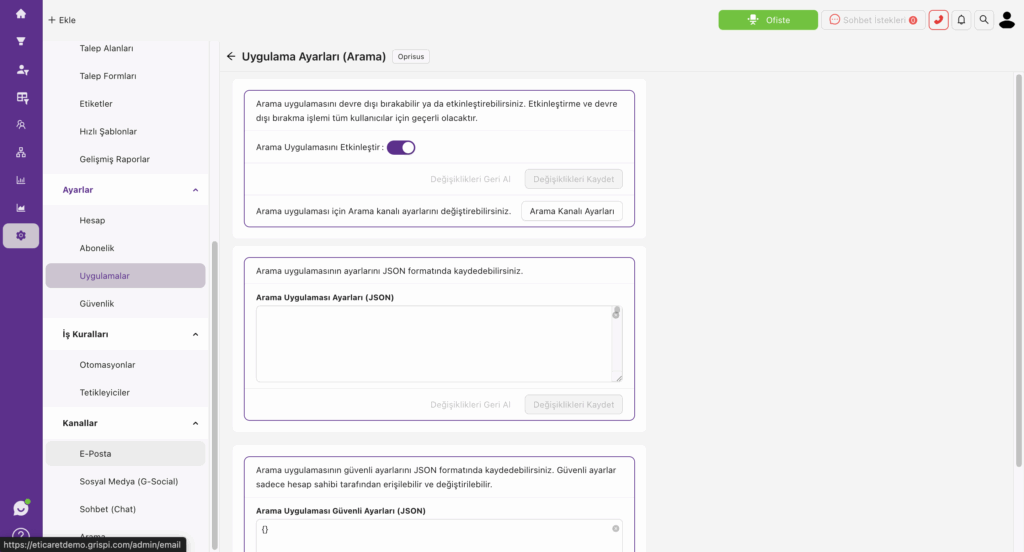
☎️ 9. Çağrı Merkezi Entegrasyonları (Alotech, Oprisus vb.)
✅ Ne işe yarar?
Gelen/giden çağrıların taleplere otomatik bağlanmasını ve temsilci ekranında görünmesini sağlar.
📌 Ne Yapılmalı?
- Grispi destek ekibiyle iletişime geçin
- Aşağıdaki bilgileri paylaşın:
- Temsilci sayısı
- Her temsilcinin adı, soyadı, e-posta adresi ve alan kodu/dahili numarası
📧 Çağrı merkezi entegrasyonu için destek almak isterseniz → [email protected]
Grispi Çağrı Merkezi Entegrasyonu: AloTech ve Oprisus (SolveLine) makalesine buradan ulaşabilirsiniz.
Oprisus (Solveline) Çağrı Entegrasyonu Nedir ve Nasıl Aktifleştirilir? makalesine buradan ulaşabilirsiniz.
✅ Kurulum Tamam!
Artık:
- Kullanıcılarınızı eklediniz
- Tüm iletişim kanallarınızı entegre ettiniz
- Taleplerinizi otomasyonlarla yönlendiriyorsunuz
Grispi ile çok kanallı müşteri taleplerini merkezi, verimli ve hızlı şekilde yönetmeye hazırsınız.
